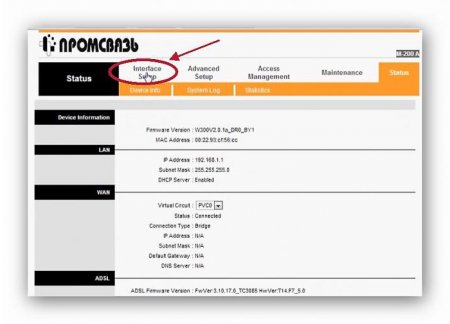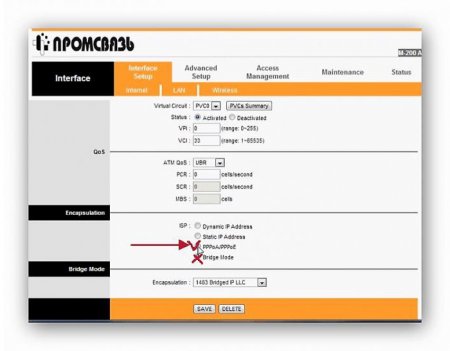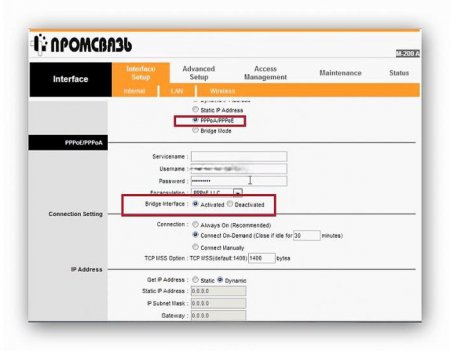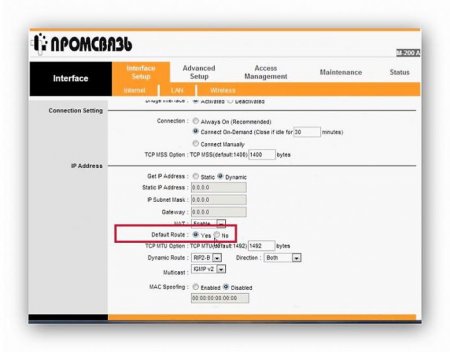Як підключить ByFly WiFi. Підключення ByFly WiFi і налаштування
Зазвичай підключення WiFi ByFly особливих труднощів не викликає. Однак у деяких користувачів виникають труднощі з налаштуванням модему або роутера. Про те, як підключити ByFly WiFi, й піде далі мова. Питання, запропоновані до розгляду, є стандартними, а в якості розглянутої моделі маршрутизатора буде виділена популярна модифікація «Промзв'язок-М200». Для ByFly налаштування модема - не найскладніша операція. Але про все по порядку.
Другий момент пов'язаний з отриманими від провайдера обладнанням. Спочатку потрібно просто підключити маршрутизатор до комп'ютера і встановити для нього драйвери. Якщо операційна система інсталяцію в автоматичному режимі не справила, потрібно використовувати спеціальний диск, на якому є все необхідне програмне забезпечення. Він повинен бути в комплекті при купівлі основного обладнання. Нарешті, слід упевнитися, що на ноутбуці або настільному комп'ютері є модуль безпровідного зв'язку WiFi, встановлено відповідні драйвери, і він працює в штатному режимі. Самі розумієте, що без наявності такого модуля в системі і встановлених для нього драйверів говорити про бездротовому підключенні не доводиться. Окремо зверніть увагу, що на деяких моделях ноутбуків включення зв'язку може здійснюватися спеціальним перемикачем на бічних панелях, сполученнями клавіш з використанням FN або якимось іншим способом. Це дуже важливо, оскільки подальший розгляд питання про інтернет-з'єднанні без цього не має сенсу.
Деякі користувачі радять витримувати більш тривалий інтервал (приблизно 15 хвилин), але, думається, це не потрібно. Тепер у питанні того, як налаштувати WiFi на ByFly, починається саме основне. У інтерфейс роутера увійшли. Використовуємо вкладку Interface Setup, де спочатку потрібно на типі з'єднання виставити PPPoE (поле ISP). На даному етапі питання того, як налаштувати WiFi на ByFly , зводиться до наступного: потрібно ввести логін і пароль, які були зазначені у договорі. Далі, що дуже важливо, в полі Bridge Inetrface потрібно встановити активацію (зазначити пункт Activated). Аналогічні дії здійснюються для рядка Default Route з установкою перепідключення на вимогу на рівні 30 хвилин. Зберігаємо зміни і переходимо на вкладку Wireless. Тепер налаштування WiFi ByFly («Промзв'язок»-модем беремо просто як приклад) передбачає введення наступних параметрів: активуємо Access Point; для SSID Broadcast встановлюємо Yes; у полі назви мережі SSID вводимо будь-яке довільне ім'я; тип аутентифікації вибираємо PSK2-WPA; у полі Pre-shared key вводимо придуманий пароль доступу до підключення; зберігаємо зміни натисненням кнопки Save.
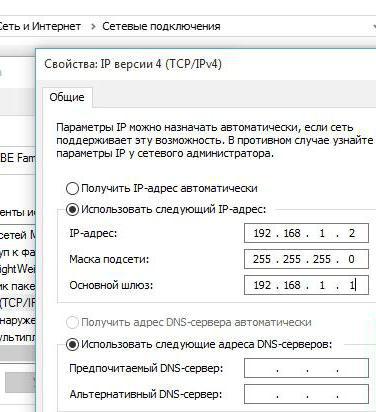 Для шлюзу встановлюємо 1921681.1 а для власного внутрішнього адреси останню цифру міняємо на 2. Отримання адрес DNS, якщо все працює, можна залишити на автоматичному одержанні налаштувань.
Для шлюзу встановлюємо 1921681.1 а для власного внутрішнього адреси останню цифру міняємо на 2. Отримання адрес DNS, якщо все працює, можна залишити на автоматичному одержанні налаштувань. 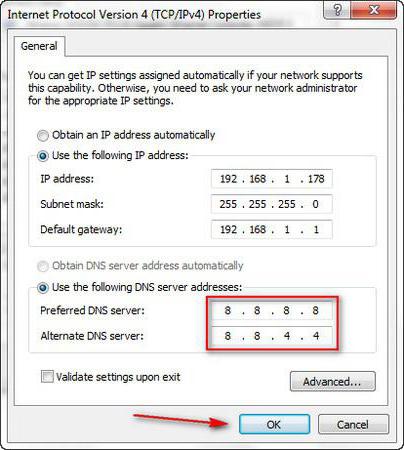 Мається на увазі зазначення параметрів конфігурації четвірок і вісімок на основі безкоштовних сервісів Google. Не подобається такий варіант? Використовуйте Yandex-налаштування або просто зробіть повний скидання параметрів з очищенням кеша DNS в командному рядку ipconfig /flushdns. Після виконання команди бажано перезавантажити систему і переконатися в її працездатності.
Мається на увазі зазначення параметрів конфігурації четвірок і вісімок на основі безкоштовних сервісів Google. Не подобається такий варіант? Використовуйте Yandex-налаштування або просто зробіть повний скидання параметрів з очищенням кеша DNS в командному рядку ipconfig /flushdns. Після виконання команди бажано перезавантажити систему і переконатися в її працездатності.
Як підключити ByFly WiFi: необхідні первинні умови
Перш за все при укладенні договору на предмет надання послуг зверніть увагу на вказівку в ньому специфічних даних зразок логіна і пароля, які будуть використовуватися при підключенні до мережі.Другий момент пов'язаний з отриманими від провайдера обладнанням. Спочатку потрібно просто підключити маршрутизатор до комп'ютера і встановити для нього драйвери. Якщо операційна система інсталяцію в автоматичному режимі не справила, потрібно використовувати спеціальний диск, на якому є все необхідне програмне забезпечення. Він повинен бути в комплекті при купівлі основного обладнання. Нарешті, слід упевнитися, що на ноутбуці або настільному комп'ютері є модуль безпровідного зв'язку WiFi, встановлено відповідні драйвери, і він працює в штатному режимі. Самі розумієте, що без наявності такого модуля в системі і встановлених для нього драйверів говорити про бездротовому підключенні не доводиться. Окремо зверніть увагу, що на деяких моделях ноутбуків включення зв'язку може здійснюватися спеціальним перемикачем на бічних панелях, сполученнями клавіш з використанням FN або якимось іншим способом. Це дуже важливо, оскільки подальший розгляд питання про інтернет-з'єднанні без цього не має сенсу.
Перевірка схеми підключення
Як правило, в питанні того, як підключити ByFly WiFi, з'єднання модулів проблемою теж бути не повинно. Для цих цілей використовується стандартний кабель з роз'ємами RJ-45 званий ще патч-кордом. Як налаштувати WiFi на ByFly? Все просто. До основного пристрою підключається кабель провайдера, але для налаштування самого пристрою доведеться використовувати безпосереднє підключення до терміналу спочатку. Це потрібно тільки на першому етапі встановлення необхідних значень параметрів, а надалі не буде потрібно. Після збереження налаштувань вони будуть застосовані до всієї вирутальной мережі.Налаштування WiFi на ByFly «Промзв'язок»
Отже, схема включена і працює. Першим кроком у вирішенні проблеми того, як налаштувати WiFi на ByFly, стане вхід в інтерфейс маршрутизатора, який, власне, і буде відповідати за забезпечення зв'язку. Для цього використовуємо будь-який встановлений в системі веб-оглядач (хоч той же Internet Explorer або Edge, присутній в Windows 10). Від програмного забезпечення цього типу особливо нічого не залежить.Доступ до інтерфейсу
Тепер для ByFly WiFi-налаштування модему буде проводитися за нижче наведеною схемою. В адресному рядку прописуємо 1921681.1. У стандартній конфігурації В якості логіна і пароля використовується admin. Якщо маршрутизатор з якихось причин видає помилку, налаштування можна скинути, натиснувши на відповідну кнопку з тильної сторони пристрою або відключивши його від електричної мережі приблизно на 10-15 секунд.Деякі користувачі радять витримувати більш тривалий інтервал (приблизно 15 хвилин), але, думається, це не потрібно. Тепер у питанні того, як налаштувати WiFi на ByFly, починається саме основне. У інтерфейс роутера увійшли. Використовуємо вкладку Interface Setup, де спочатку потрібно на типі з'єднання виставити PPPoE (поле ISP). На даному етапі питання того, як налаштувати WiFi на ByFly , зводиться до наступного: потрібно ввести логін і пароль, які були зазначені у договорі. Далі, що дуже важливо, в полі Bridge Inetrface потрібно встановити активацію (зазначити пункт Activated). Аналогічні дії здійснюються для рядка Default Route з установкою перепідключення на вимогу на рівні 30 хвилин. Зберігаємо зміни і переходимо на вкладку Wireless. Тепер налаштування WiFi ByFly («Промзв'язок»-модем беремо просто як приклад) передбачає введення наступних параметрів: активуємо Access Point; для SSID Broadcast встановлюємо Yes; у полі назви мережі SSID вводимо будь-яке довільне ім'я; тип аутентифікації вибираємо PSK2-WPA; у полі Pre-shared key вводимо придуманий пароль доступу до підключення; зберігаємо зміни натисненням кнопки Save.
Налаштування системи
По ідеї, після всіх пророблених операцій і підключення, і мережу повинні заробити. Але буває і так, що операційна система автоматично встановлені налаштування не сприймає. В цьому випадку питання того, як підключити ByFly WiFi, буде зводитися до того, щоб змінити деякі параметри мережного адаптера. Для цього потрібно виконати вхід в розділ управління мережами і загальним доступом, який розташовується у стандартній Панелі управління» (також його можна викликати командою ncpa.cpl з консолі «Виконати»). Тут потрібно вибрати потрібне підключення і перейти до розділу зміни властивостей мережевого адаптера. У властивостях мережі вибираємо налаштування протоколу IPv4 (як правило, в основному варіанті підключення використовується саме четверта версія, а не шоста).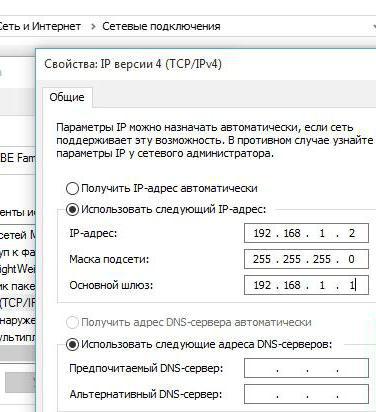
Що робити, якщо не працює DNS?
Але що робити, коли з'єднання не працює навіть при автоматично виставлених налаштуваннях? У більшості випадків проблема того, як підключити ByFly WiFi, може бути вирішена шляхом встановлення адреси DNS-серверів в ручному режимі.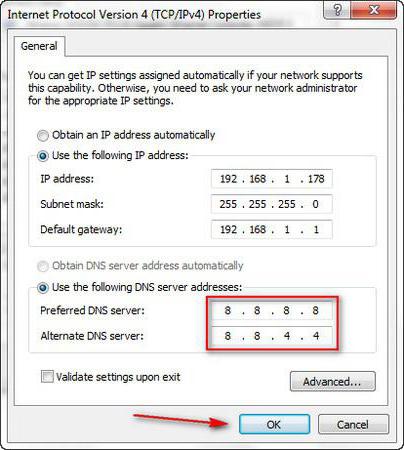
Питання переваг проксі-серверів
Принагідно варто відзначити і той факт, що в деяких системах використання проксі-сервер для локальних адрес включено за замовчуванням. Цей параметр впливає на мережу і доступ до комп'ютерів, які в ній знаходяться. У налаштуваннях IP-протоколу потрібно перейти до додаткових опцій і відключити використання проксі, якщо це не передбачено налаштуваннями зв'язку самого провайдера. Сумнівно, звичайно, що спочатку проксі використовується, тим не менш перевірити налаштування не завадить. Крім того, можна поекспериментувати навіть з адресами. Можете ввести IP вручну, але тільки таким чином, щоб він відрізнявся від адреси шлюзу хоча б на чотири-п'ять десятків. Тобто якщо у роутера остання цифра 0 або 1 біля комп'ютера адреса повинна включати в кінці значення 40 або 50. Нарешті, ще однією з причин, по якій з'єднання не працює, може стати використання VPN. Принаймні, на стадії доступу до незаблокованим ресурсів бажано відключити цю функцію. І швидкість інтернету буде вище, і режим очікування відгуку з сайту скоротиться, а то ж в підсумку просто отримаєте помилку 504 начебто Gateway Timeout, що свідчить про недоступність основного шлюзу, а простіше кажучи, - самого маршрутизатора, яким роутер або модем і є.Короткі підсумки
Як вже можна зрозуміти з усього вище поданого матеріалу, підключення WiFi ByFly нічого особливо складного не представляє. В принципі, всі дії дуже багато в чому нагадують підключення до провайдера «Ростелеком» (принаймні, основні використовувані настройки маршрутизатора та його налаштувань виглядають однаково). От тільки різниця полягає в тому, що перший оператор дуже часто використовує схему Bridge, а другий ґрунтується на роботі мережі в режимі PPPoE. В іншому ж, зрозумівши ці нехитрі правила налаштування підключення, ви зможете їх застосовувати для будь-яких пристроїв і операторів (провайдерів), якщо з якихось причин автоматична установка параметрів виявляється неможливою.Цікаво по темі

Модем "Промзв'язок М-200 А": настройка Wi-Fi
Білоруська компанія «Промзв'язок» відома своїми розробками електронного устаткування в сфері комунікацій. Одним з найцікавіших пристроїв цієї фірми є

Як підключити модем як роутер: 2 способи
Сьогоднішня стаття присвячена тим людям, у яких домашній інтернет працює через модем ADSL. Сьогодні багато провайдерів досі пропонують інтернет через

Самостійна налаштування модему "Промзв'язок" - що може бути простіше?
Налаштування модему "Промзв'язок" своїми руками - легко і просто! Зробити це цілком можна без залучення фахівця.

Докладно про те, як дізнатися SSID WiFi
У даному матеріалі ми поговоримо про таке явище, як SSID. Що це, як його дізнатися і для яких цілей використовується це поняття – на всі ці питання

Як підключити телефон до комп'ютера через WiFi? Особливості процедури
Хоч зараз поширена комп'ютерна грамотність, все ж не всі можуть вирішити багато складності з технікою...